概要
ラズベリーパイにラズパイ用4G通信モジュール4GPiを取付けて、携帯電話回線経由でネット接続する一連の流れを説明します。
必要なもの
・ラズパイ
・ラズパイ用4G通信モジュール「4GPi」
・ACアダプター(12V/2A)
・microSDカード
・カードリーダー
・USB-UART 変換ケーブル
・標準サイズのSIMカード
[前準備]
①六角スペーサとナットをラズパイに取り付けます。

②ラズパイの上に4GPiをマウントし、六角スペーサをねじ止めします。

③4GPiとラズパイをUSB接続します。

④アンテナを取り付けます。
※アンテナ間の最適な角度は約90度です。

⑤SIMソケットのOpen方向にスライドさせます。

⑥内側のツメを通すように上からSIMカードを挿入します。

⑦閉じてLock方向へスライドします。

[手順1]OSをSDカードに書き込む
microSDカードの書き込み方はこちらの記事を参考にしてください。
書き込み後、SDカードをラズパイに差し込みます。
[手順2]ラズパイとPCを接続する
PC側の設定
他の方法もありますが、今回はUARTで接続します。
①USB-UART 変換ケーブルと接続します。
②デバイスマネージャを開きポート(COMとLPT)に、USB-UART 変換ケーブルが認識されていることを確認します。
※必要に応じてUSB-UART 変換ケーブルのドライバーを更新してください
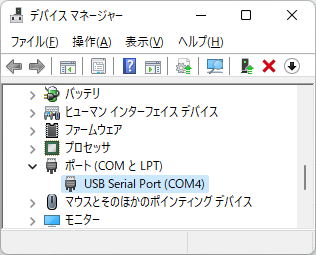
ラズパイ側の設定
①下記のようにUSB-UART 変換ケーブルと接続します。
・USB-UART 変換ケーブルのGNDとラズパイのGNDに接続(6番ピン、黒線)
・USB-UART 変換ケーブルのRXとラズパイのTX(GPIO14)に接続(8番ピン、黄線)
・USB-UART 変換ケーブルのTXとラズパイのRX(GPIO15)に接続(10番ピン、橙線)

※ラズパイに4GPiを接続したときのピンアサイン下記から確認できます。
https://mechatrax.com/faq-contact/#faq-rp7
[手順3]ラズパイを立ち上げる
①ACアダプタと変換ハーネスを接続しコンセントに挿入します。

②変換ハーネス経由で4GPiに接続し電源を投入します。電源が投入されると4GPiのLEDが点灯します。
※4GPiからピンヘッダ経由でラズパイに電源供給されるので、ラズパイへの直接給電は不要です。

[手順4] ラズパイにログインする
今回は「Tera Term」を使用します。※Tera Termのダウンロードはこちら
①Tera Term起動後、「シリアル」を選択します。
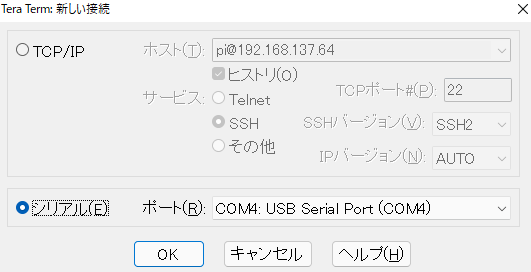
②「ポート」がUSB-UART 変換ケーブルに対応するポートであることを確認して「OK」を選択します。
③「設定」タブから「シリアルポート」を選択します。
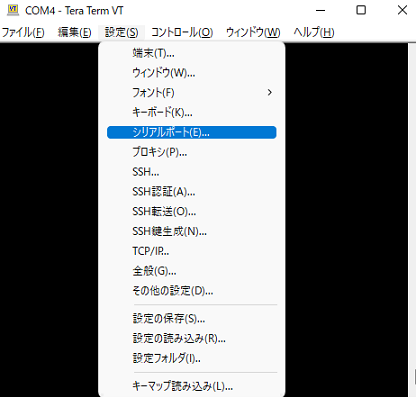
④「スピード」の値を「115200」に変更して「現在の接続を再設定」を選択します。
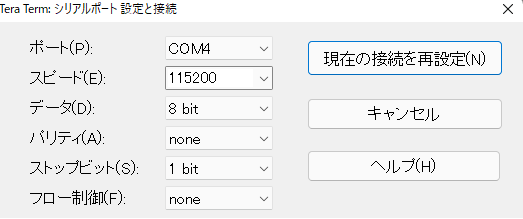
⑤キーボードの「Enter」でログイン画面が表示されます。

※4GPi用のOSイメージは標準Raspberry Pi OSと初期パスワードが異なります。(詳細はこちら)
[手順5]ラズパイを4G回線でインターネットに接続
ログイン後、下記コマンドでインターネットに接続されます。
$ sudo nmcli con add type gsm ifname "*" con-name 「接続名」 apn 「APN」 user 「ユーザー」 password 「パスワード」
「接続名」は任意の文字列を入力してください。
「APN」、「ユーザー」、「パスワード」の項目は使用するSIMの設定を入力してください。
※インターネット接続されると4GPiの青色LEDが点滅します。
[まとめ]
ラズパイ用4GPiでインターネット接続の初期設定をまとめました。
ログイン後簡単にコマンド一発でネット通信できます。